11 способов исправить неработающий Центр управления iPhone в iOS 17
Центр управления предназначен для быстрого доступа к часто используемым функциям и управления ими. Следовательно, вам не нужно глубоко погружаться в поиск функций, которые вам нужно использовать снова и снова. Если вы хотите настроить AirDrop, переключить сети Wi-Fi, управлять профилями Focus или настроить запись экрана, эта экономящая время функция поможет вам в полной мере.
К сожалению, центр управления iPhone не работает у многих пользователей после обновления программного обеспечения iOS 17. Если эта удобная функция не работает и на вашем устройстве iOS, следуйте инструкциям, чтобы исправить ее навсегда.
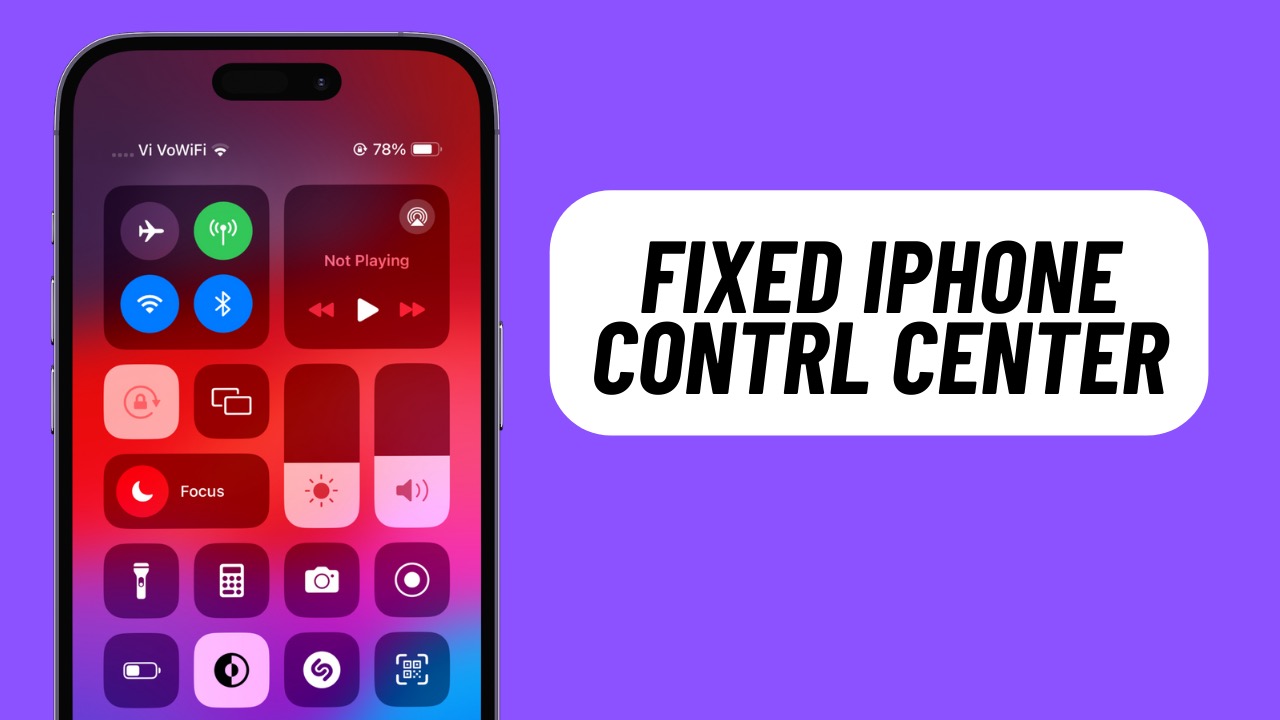
Лучшие советы и подсказки: Центр управления iPhone не работает
Итак, что могло сломать центр управления на вашем iPhone? Пройдя через это раздражение несколько раз, я чувствую агонию, которая выходит на первый план, когда оно выходит из строя.
Что касается причин, по которым центр управления iPhone не работает, то это может быть связано со многими факторами, включая изношенную защитную пленку экрана, малоизвестные ограничения или сбои, связанные с программным обеспечением. Принимая во внимание всех этих виновников, давайте попробуем действенные советы и рекомендации для устранения проблемы!
1. Узнайте, как получить доступ к Центру управления.
Если вы новичок в iOS, лучше заранее освоить жесты центра управления.
- Обратите внимание, что на iPhone с Face ID вам нужно провести вниз из правого верхнего угла экрана, чтобы получить доступ к Центру управления.
- На iPhone с кнопкой «Домой» вам нужно провести вверх от нижней панели экрана, чтобы получить доступ к Центру управления.
2. Идеально настройте Центр управления
iOS предлагает желаемую свободу, позволяющую вам точно настроить Центр управления по своему вкусу. Если вы еще не настроили его, сейчас самое время это сделать.
- Чтобы начать, перейдите в приложение «Настройки» -> «Центр управления». После этого идеально настройте Центр управления.
- В разделе «Дополнительные элементы управления» нажмите кнопку «+» слева от конкретных функций, которые вы хотите добавить в Центр управления.
- Чтобы удалить нужную функцию в Центре управления, нажмите красную кнопку «-» с минусом и нажмите «Удалить».
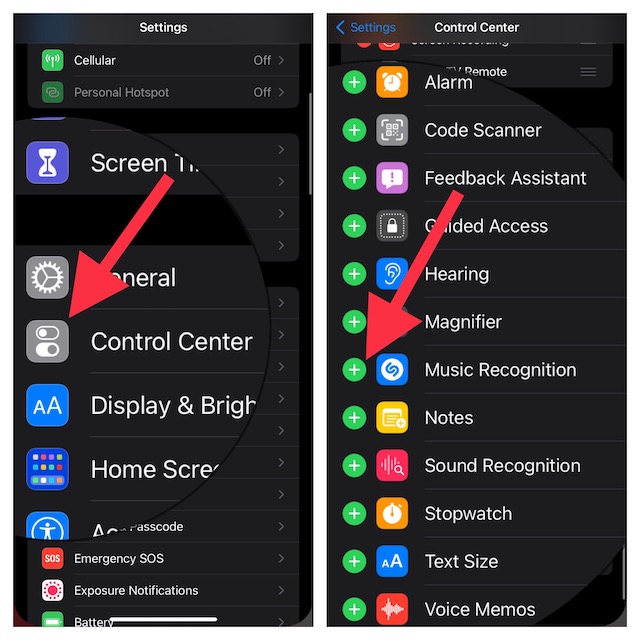
3. Убедитесь, что к Центру управления можно получить доступ из приложений.
Еще одна важная вещь, которую вам следует сделать в обязательном порядке, — убедиться, что Центру управления разрешена работа внутри приложений.
- Перейдите в приложение «Настройки» -> «Центр управления» -> Убедитесь, что переключатель рядом с «Доступ в приложениях» включен.
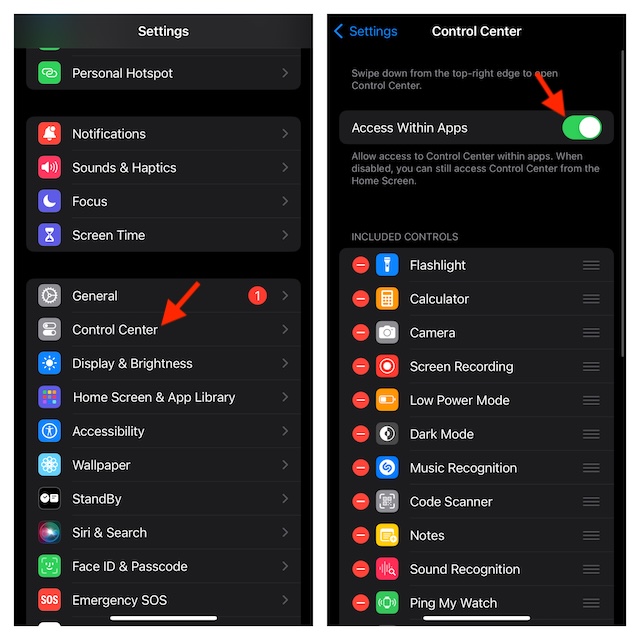
4. Обновите приложения
Если Центр управления не работает в некоторых приложениях, возможно, проблема связана с этими приложениями. Надеемся, что обновление проблемных приложений поможет вам вернуть плохо работающий центр управления в нужное русло.
- На вашем устройстве iOS откройте App Store -> нажмите на фотографию своего профиля в правом верхнем углу экрана.
- Теперь вы можете обновить каждое приложение по отдельности или обновить все приложения одновременно.
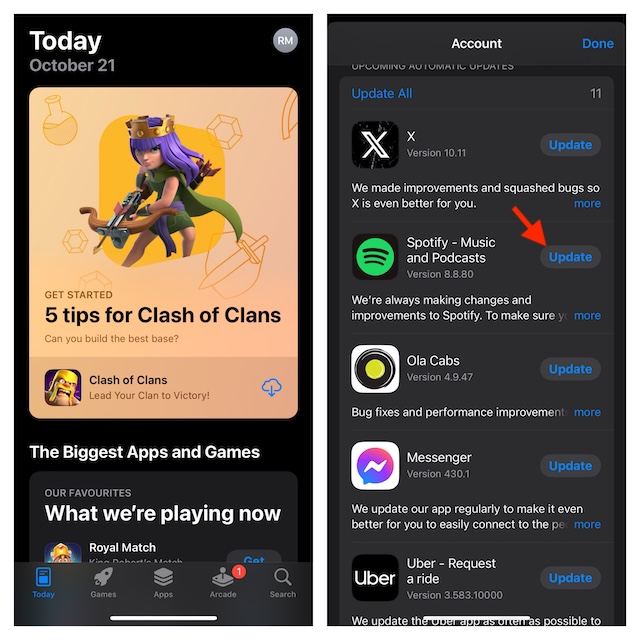
5. Убедитесь, что Центр управления может работать на экране блокировки.
Убедитесь, что вы можете получить доступ к Центру управления на экране блокировки iPhone и использовать его. Если доступ к нему отключен на экране блокировки, пролистывание вниз из правого верхнего угла экрана ничего не даст.
- Чтобы это сделать, перейдите в приложение «Настройки» -> Face ID и пароль или Touch ID и пароль.
- В разделе «Разрешить доступ при блокировке» убедитесь, что переключатель рядом с Центром управления включен.
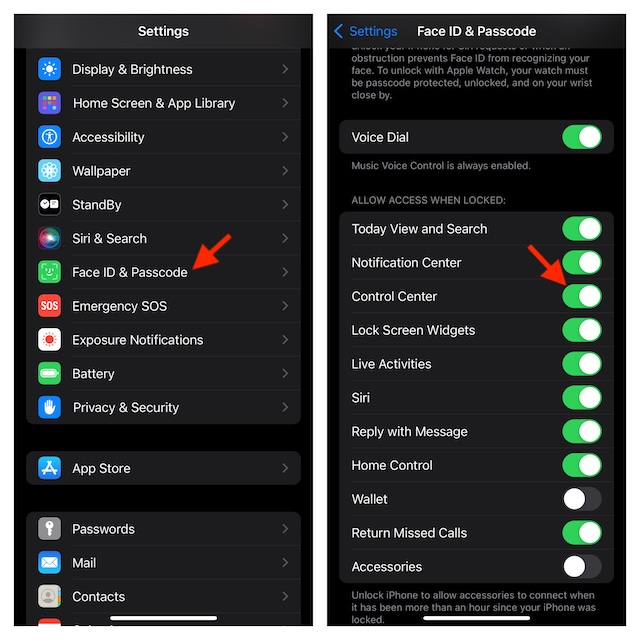
6. Перезагрузите свой iPhone.
Далее пришло время перезагрузить iPhone. Если Центр управления не работает из-за незначительного программного сбоя, перезагрузка устройства может помочь решить проблему.
- Просто нажмите и удерживайте кнопку увеличения громкости и кнопку питания одновременно -> перетащите ползунок выключения -> позвольте вашему iPhone мирно выключиться.
- Теперь подождите несколько секунд, а затем нажмите кнопку питания, чтобы включить iPhone.
- После перезагрузки устройства проверьте, начал ли Центр управления работать в обычном режиме. Если да, то вы выиграли битву!
7. Снимите защитную пленку с экрана.
Некоторые некачественные защитные пленки с возрастом теряют чувствительность к прикосновению. Когда это происходит, сенсорные жесты, такие как длительное нажатие и смахивание вниз, работают не так гладко.
- Снимите защитную пленку с вашего iPhone, а затем проведите пальцем вниз от правого верхнего угла экрана или проведите вверх от нижней части дисплея, чтобы выяснить, сработал ли Центр управления.
8. Выключите VoiceOver.
VoiceOver — это программа чтения с экрана, основанная на жестах и предназначенная для людей с нарушениями зрения. Звуковые описания помогают пользователям узнать, что происходит на экране. Когда эта функция специальных возможностей активна, многие жесты не работают. Следовательно, отключите VoiceOver на вашем iPhone.
- Чтобы это сделать, зайдите в приложение «Настройки» на вашем iPhone -> Доступность -> VoiceOver, а затем выключите переключатель.
9. Сделайте полную перезагрузку вашего iPhone
Причина, по которой я продолжаю возвращаться к «жесткому сбросу», то есть принудительному перезапуску/перезагрузке, заключается в том, что это спасение.
- Чтобы принудительно перезагрузить iPhone, нажмите и отпустите кнопку увеличения громкости. Нажмите и отпустите кнопку уменьшения громкости.
- Теперь нажмите и удерживайте боковую кнопку (также известную как кнопка питания), пока на экране не появится логотип Apple.
10. Обновите свой iPhone
Наконец, пришло время обновить программное обеспечение, поскольку существует высокая вероятность того, что проблема с центром управления может быть связана с ошибкой программного обеспечения. Таким образом, обновление устройства — лучший способ в этой ситуации.
- Для этого откройте Настройки -> Общие -> Обновление ПО..

11. Сбросьте настройки вашего iPhone до заводских настроек
Если Центр управления продолжает плохо себя вести на вашем iPhone, имеет смысл выполнить сброс настроек до заводских, учитывая, насколько он эффективен с точки зрения решения распространенных проблем. Но прежде чем продолжить, знайте, что он удалит все пользовательские настройки и вернет их в состояние по умолчанию. Не волнуйтесь, сброс к заводским настройкам не уничтожает носители и данные.
- На iPhone откройте приложение «Настройки» -> «Основные» -> «Перенос или сброс iPhone» -> «Сброс» -> «Сбросить все настройки».

Вот и все! Я знаю, что центр управления вернулся в прежний вид на вашем iPhone, как и ваш жест смахивания вниз. Теперь, когда вы преодолели это препятствие, не стесняйтесь поделиться своими двумя центами и советом, который сделает всю работу за вас.
Читать далее: 17 лучших советов по использованию приложения Apple Journal на iPhone как профессионал






